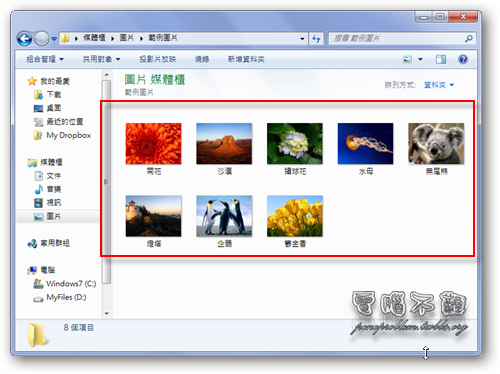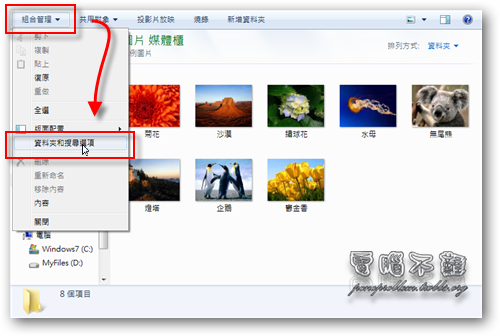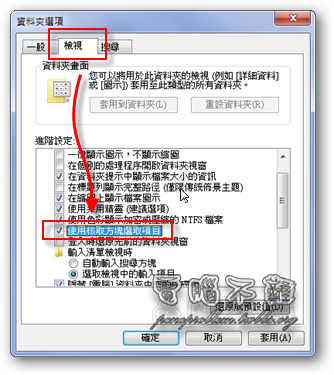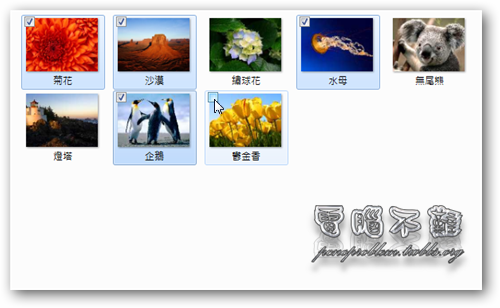Windows 7 開啟核取方塊選取檔案功能
平時我們在Windows檔案總管選取零散的檔案(指在同一個目錄下,選取數個位置不連續或是不規則分布的檔案)時,必須按住鍵盤上的「Ctrl」鍵,再用滑鼠左鍵一個個將要選取的檔案反白起來才能完成選取。這個動作需雙手並用,非常麻煩。在Windows 7中提供使用者一個便利的功能,可以直接以「核取方塊」的方式來選取檔案。若將這個功能開啟,以後要選取零散的檔案時只要動動滑鼠,將需要選擇的檔案勾一勾就好了,對於懶惰用兩隻手使用電腦的玩家來說非常方便!
在還沒開啟「核取方塊選擇項目」的功能時,Windows檔案總管中的檔案圖示上不會出現核取方塊可以勾選。
這時可以按左上方功能表的「組合管理->資料夾和搜尋選項」,便可以開啟「資料夾選項」視窗。
在「檢視」標籤分頁下,把「使用核取方塊選取項目」打勾。
接著按下「確定」按鈕後,看一下你的檔案圖示。或許你可能會覺得甚麼變化也沒有,別著急,將滑鼠游標移到圖示上,左上角便會出現一個小小的核取方塊,只要將其打勾,便可以完成選取檔案的動作。若要選取數個檔案,只要將該數個檔案通通勾選即可。